Определение свойств окна проекта
Мы рассмотрели создание форм, отчетов, запросов, перекрестных таблиц,диаграмм и меню. Каждый из этих компонентов проекта можно запустить на выполнение. Что же еще необходимо сделать, чтобы все объекты, включенные в создаваемый нами проект, функционировали как единое целое?Это мы сейчас и рассмотрим.
При работе с файлами, размещенными в проекте, для их открытия и запуска на выполнение мы использовали кнопки Modify (Модифицировать), Browse (Обзор) и Run (Запустить) окна проекта. Visual FoxPro позволяет для этих целей использовать также мышь. При этом выполняемое действие определяется параметрами, установленными на вкладке Project (Проект) диалогового окна Options (Параметры) (рис. 13.1), вызываемого командой Options (Параметры) из меню Tools (Сервис).
Используя опции области Project double-click action (Действия, выполняемые при двойном щелчке в проекте) этого диалогового окна, вы можете указать действие, выполняемое при двойном щелчке на имени компонента. По-умолчанию установлен признак модификации выбранного компонента проекта, поэтому после двойного щелчка на нем вызывается конструктор, используемый при модификации файла данного типа.
Вы можете установить опцию Run selected file (Запустить выбранный файл).В этом случае при двойном щелчке на имени файла он будет запускаться.Таблица при двойном щелчке будет открываться в режиме Browse (Обзор)для просмотра содержащихся в ней записей.
Если в диалоговом окне Options (Параметры) установлен флажок Prompt forWizard (Запрос мастеров), при создании нового компонента проекта открывается диалоговое окно с запросом об использовании мастера для его создания. Если этот флажок не установлен, то сразу будет вызываться конструктор, соответствующий создаваемому объекту.
Чтобы настроить основные параметры управления проектом, вы можете использовать флажки области Source control options (Параметры хранилища данных), предназначенные для управления крупным проектом, выполняемым группой разработчиков. Назначение установки флажков описано в табл. 13.1.
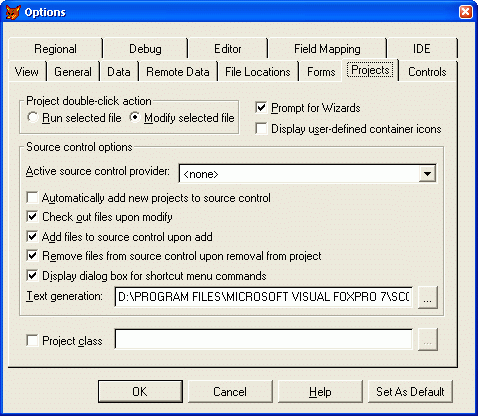
Рис. 13.1. Определение параметров окна проекта
Таблица 13.1. Назначение флажков вкладки Project.
| Флажок | Назначение |
|---|---|
| Automatically add new projects tosource control (Автоматическидобавлять новые проекты в хранилище данных) | Создаваемый проект автоматически помещается в хранилище данных. В противном случае вы должны будете добавлять проект вручную |
| Check out files upon modify (Выбор файла для эксклюзивногоредактирования) | Редактируемый файл автоматически выбирается для эксклюзивного редактирования пользователем. Если файл уже выбран для эксклюзивного редактирования другим пользователем,Visual FoxPro выдает соответствующее предупреждение |
| Add files to source control upon add (Добавлять данные в хранилище) | Файлы автоматически добавляются в хранилище данных проекта. Если флажок не установлен, то файлы будут добавляться только в проект (в файл с расширением PJX), но не будут добавляться в хранилище. Следовательно, вам будет необходимо размещать файл в хранилище вручную |
| Remove files from source controlupon removal from project (Удалять файлы из хранилища приудалении из проекта) | Удаляемый из проекта файл автоматически удаляется из хранилища данных. Если флажок снят, то при удалении файла из проекта информация о файле сохраняется в хранилище данных. При этом, если файл не был удален с жесткого диска, к нему можно получить доступ,используя систему совместной разработки вне Visual FoxPro |
| Display dialog box for shortcutmenu commands (Открывать диалоговое окно из всплывающегоменю команд) | При выборе элемента проекта с помощью команды всплывающего меню проекта VisualFoxPro открывает диалоговое окно, позволяющее для работы с данной командой выбрать более одного файла |
